虽然flash现在已经退出了使用,但是依旧有不少的小伙伴在使用比较老的网页以及浏览器需要使用flash。尤其是在更新win11系统之后,很多小伙伴面对全新的界面不知道win11怎么打开flash了,下面就跟着小编一起来打开一下吧。
工具/原料:
系统版本:win11系统
品牌型号:联想拯救者Y7000P
方法/步骤:
win11浏览器打开flash教程:
1、首先打开edge浏览器,鼠标点击右上角的三个点。

2、在下拉菜单界面中选择“设置”,找到“默认浏览器”。
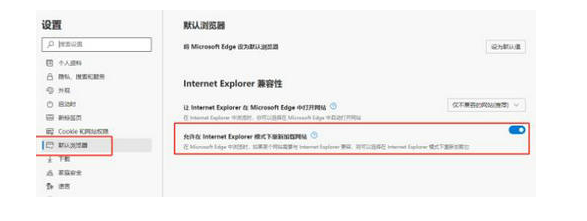
win11辅助功能cmd如何运行
有些使用Win11系统的小伙伴,想要知道win11辅助功能cmd怎么运行,但是不知道具体应该怎么操作,下面小编给大家带来的win11辅助功能cmd运行以管理员身份运行方法。
3、点击开启“允许在 Internet Explorer 模式下重新加载网站”。

4、遇到了需要使用flash的网页的时候,再点击右上角的三个点。
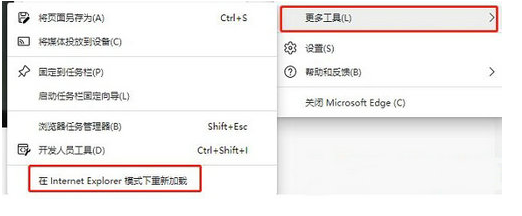
5、在其中找到“更多工具”,鼠标点击其中的“在internet explorer模式下重新加载”就可以啦。
总结:
1、打开edge浏览器,点击三个点;
2、选择“设置”,找到“默认浏览器”;
3、打开“允许在 Internet Explorer 模式下重新加载网站”;
4、点击右上方的三个点;
5、找到“更多工具”,点击“在internet explorer模式下重新加载”即可。
以上就是电脑技术教程《win11怎么打开flash方法》的全部内容,由下载火资源网整理发布,关注我们每日分享Win12、win11、win10、win7、Win XP等系统使用技巧!Win11灾难性故障如何解决
在使用最新的win11系统时很多的小伙伴都出现了电脑崩溃的现象也不知道该如何修复,所以小编就给你们带来了Win11灾难性故障解决方法,还没有解决问题的小伙伴来学习一下吧。


